如何使用熊猫浏览器的观影模式
本指南介绍如何实用熊猫浏览器的观影模式
工具/材料
iPhone7P
熊猫浏览器
操作方法
01、
打开熊猫浏览器,点击搜索框,输入要搜索的内容
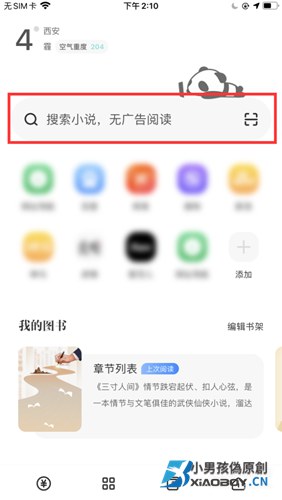 02、
02、
进入搜索结果页面,如果当前页面有视频资源,浏览器会自动检测出视频资源,点击【立即播放】按钮,即可在当前页面小窗口播放
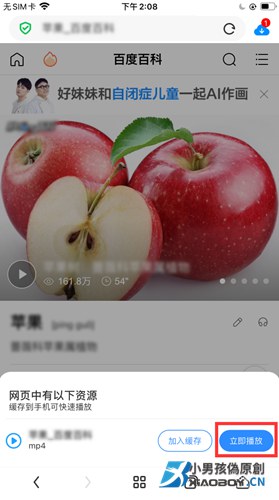
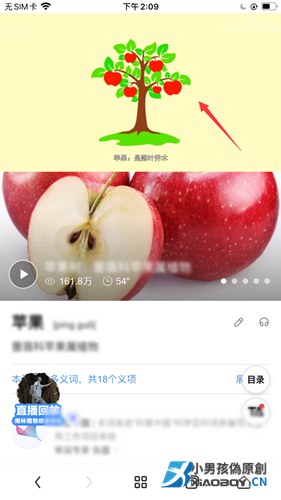 03、
03、
点击【加入缓存】按钮即可缓存到观影列表
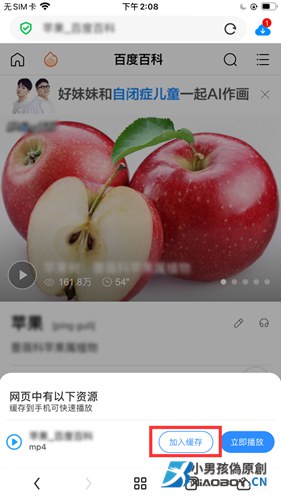 04、
04、
点击黑色遮罩部分关闭弹窗,点击顶部的蓝色按钮打开弹窗
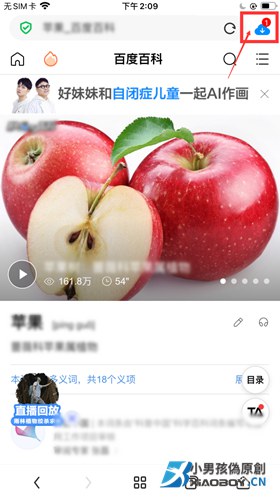 05、
05、
打开浏览器底部的【菜单】按钮
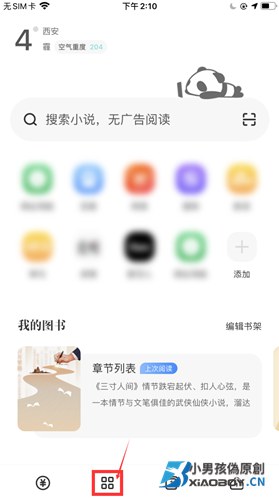 06、
06、
在弹出的菜单窗口中,点击【观影】按钮,进入观影列表页面
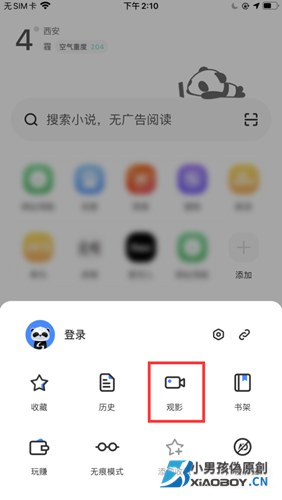 07、
07、
点击列表中的任意视频,即可播放视频
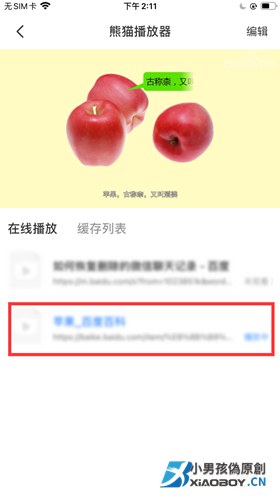 08、
08、
点击【缓存列表】观看已经缓存的视频
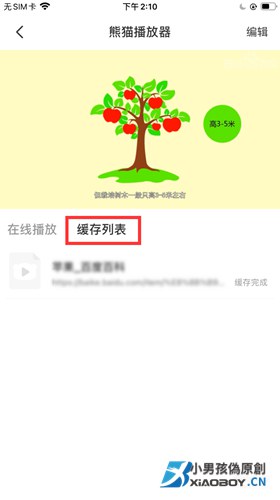 09、
09、
点击【编辑】按钮,可以删除视频
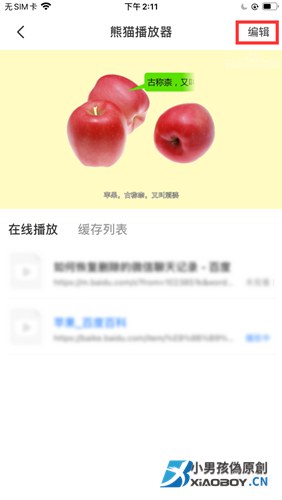
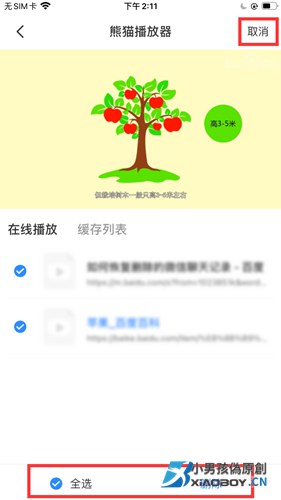 End
End













